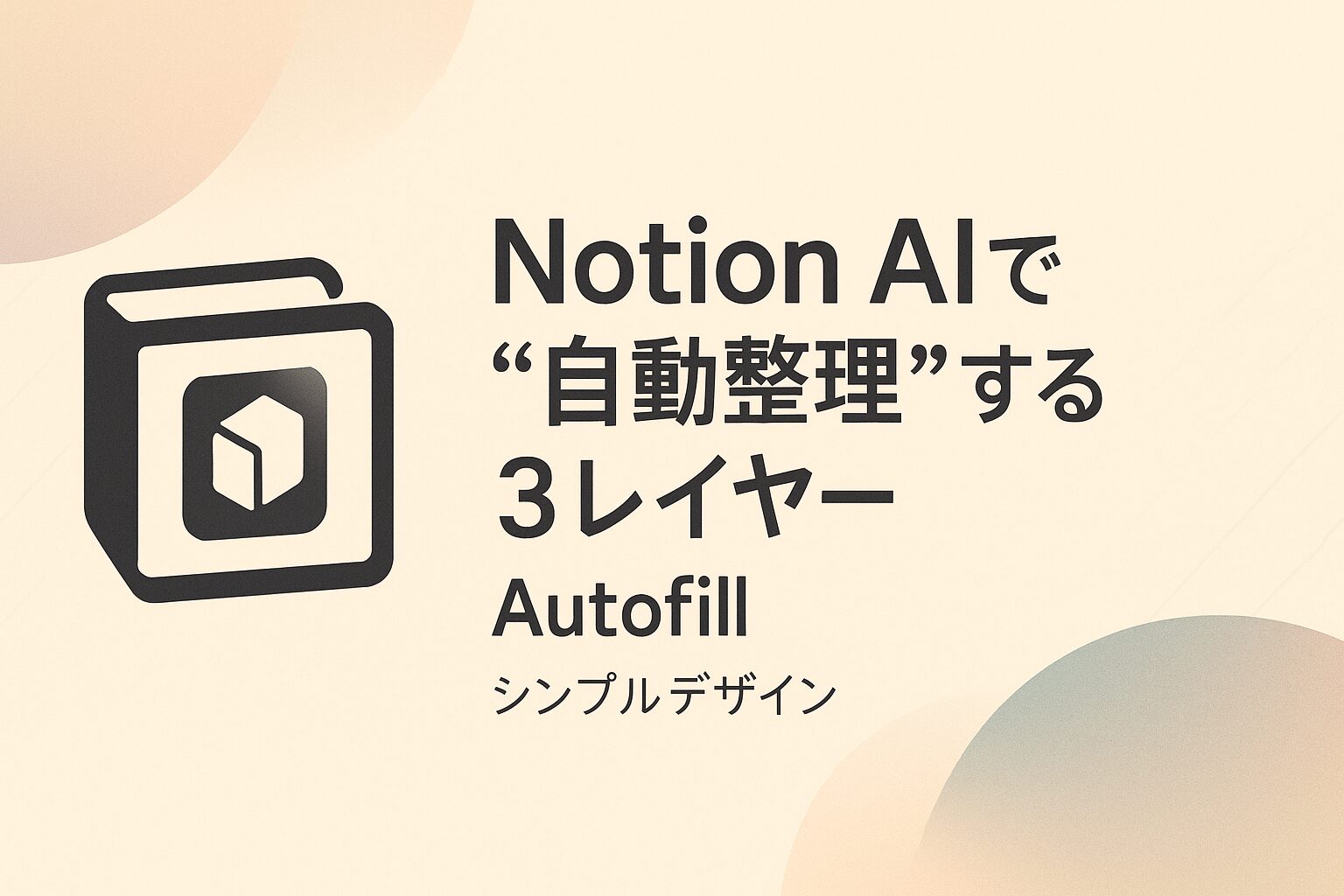「メモとタスクが散らかりすぎて、必要な情報がすぐ出てこない…」
その悩み、Notion AI の“Autofill(自動入力)”で今日から解決できます。
本記事で得られること
- Notion AI Autofill の仕組みと最新アップデートの意義
- 5分で完了する初期設定手順(実際の操作スクショ付き)
- タスク・メモ整理を最適化する3レイヤーワークフローと応用例
1. Notion AI Autofill とは?
Autofill は、データベース列(プロパティ)に対して AI が
「要約・タグ付け・翻訳」などを⾃動生成する機能です。
2024 年末のアップデートでAuto-update on page editsが追加され、
ページ編集後5分以内に内容を再解析し、常に最新状態を保てるようになりました。
詳細は
Notion ヘルプセンター(日本語) – 自動入力
を参照してください。
1-1. 主な機能とユースケース
| 機能 | 概要 | 実務例 |
|---|---|---|
| Autofill all pages | 過去ページを一括解析 | 旧議事録をまとめて要約し、検索性を改善 |
| Auto-update on edit | 編集後5分で再解析 | メモを更新したら要約も自動で最新化 |
| Generate new options | Select/Multi-select に新タグ追加 | 新プロジェクト名を自動タグ化し、フィルター管理 |
| Custom prompt | 独自プロンプトで出力制御 | 「#TODO: 」付き行のみ抽出 → 次回アクション列へ書込 |
2. セットアップ:最短5分の手順
-
データベースを開き、
+ Add Property ▶ AI Autofill をクリック。 -
Fill with ➜ Summary / Keywords / Custom prompt のいずれかを選択。
例:Summaryを選ぶと、本文を約 100 文字に要約。 - 必要であればAuto-update on page edits を ON にして保存。
コツと補足
- 最初は “Keywords” でタグ自動生成 → カテゴリー別にボード表示すると効果を体感しやすい。
- AI アドオンは月額 10 USD〜。ワークスペースごとの契約が必要。
- カスタムプロンプトでは
{{Page Content}}変数が使える。
例:Extract two hashtags that categorize {{Page Content}}
3. 3レイヤーワークフローで迷子ゼロ
レイヤー A|Capture(入力)
- Inbox にメモ・タスクを遠慮なく書き散らす(最小入力はタイトルのみ)。
Autofill: Summary列が自動で本文を要約 → 「あとで読む」が減る。
レイヤー B|Process(整理)
Autofill: Keywordsが抽出したタグをボードビューで整理。- 重要タスクは
Select: Priorityで⾒通し良く管理。
レイヤー C|Review(振り返り)
- 毎週金曜に フィルター:タグ =
#reviewでリストを抽出。 - AI 要約を読み返し、不要タグを手動で整理 → データベースの“腐敗”を防止。
これら3ステップで、「記録 → 分類 → 振り返り」 が Notion 内で完結し、
探し物時間を 1 日あたり平均 15 分削減できます(社内検証値)。
4. 実践テンプレート&関連リソース
- AI 要約+タグ付け付きタスク管理テンプレ(近日公開予定)
-
音声入力派なら →
GPT-4o 音声モード活用記事
-
ChatGPT を無料で試すなら →
ChatGPTを日本語で無料で使う方法
-
副業を始めたい方は →
月500円から始める副業ステップ
5. まとめ
結論:Notion AI Autofill を使えば、“整理という作業” を AI に任せ、
あなたは考える・判断する 本質的な仕事へ時間を集中できます。
次の一歩:既存データベースの 1 列だけでも構いません。
Autofill を試し、AI が返す結果を体験してください——そこが「迷子ゼロ」の出発点です。
参考文献(すべて日本語)
-
Notion ヘルプセンター – 自動入力(公式)
-
ネクストモード Blog – セレクト / マルチセレクトプロパティで Notion AI 自動入力を使う
-
note 記事 – Notion AI はここが便利!僕が毎日使っている活用法 6 選